
Los gráficos son una forma ideal de presentar datos de una hoja de cálculo de forma visual. Si desea insertar un gráfico de una hoja de cálculo existente en un archivo de Documentos o Presentaciones, puede sincronizarlo desde Hojas de cálculo de Google.
Primero, asegúrese de tener una hoja de cálculo de Google Sheets que contenga al menos un gráfico. Puede seguir nuestras guías para insertar un gráfico manualmente o con la función Explorar de Google .
Para esta guía, usaremos Google Docs para sincronizar gráficos de Hojas de cálculo, aunque el proceso es idéntico para Presentaciones.
Inicie su navegador, diríjase a Google Docs y luego abra un documento en el que desea sincronizar un gráfico desde Hojas de cálculo.
Haga clic en Insertar> Gráfico> Desde hoja para abrir la ventana del selector de gráficos.
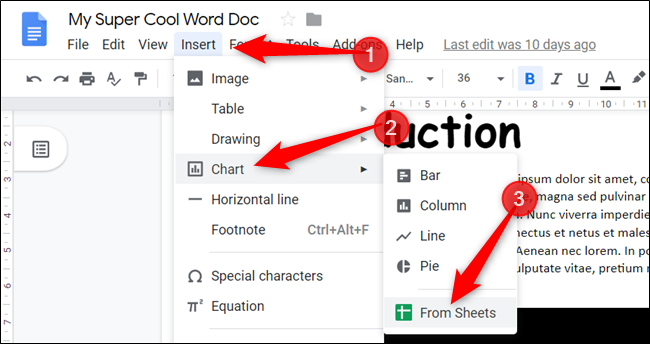
Se abre una lista de todas las hojas de cálculo guardadas en su Google Drive. Busque la hoja de cálculo con el gráfico que desee y haga doble clic en él.
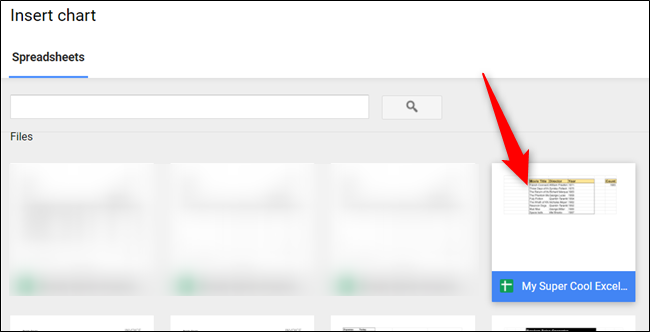
Todos los gráficos de la hoja de cálculo aparecerán en una ventana. Haga clic en el que desee y luego haga clic en «Importar» para agregarlo a su documento. Si la hoja no tiene ningún gráfico, simplemente haga clic en el botón Atrás y seleccione un archivo diferente.
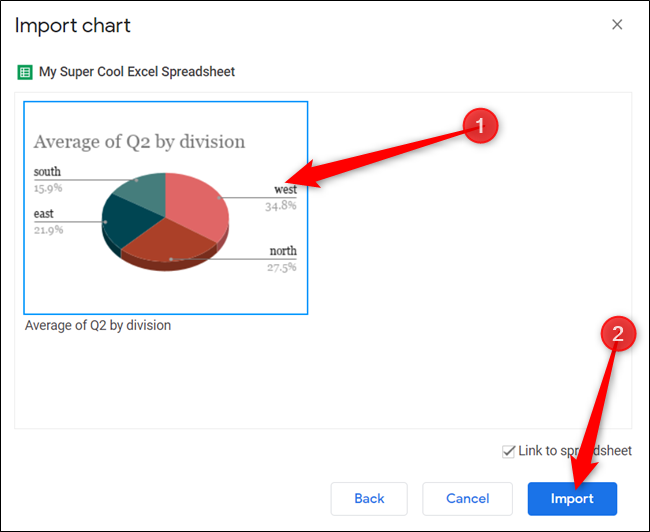
Una vez que el gráfico esté insertado en el documento, haga clic en él y luego arrastre cualquiera de los cuadrados azules para cambiar el tamaño y ajustarlo a su documento.
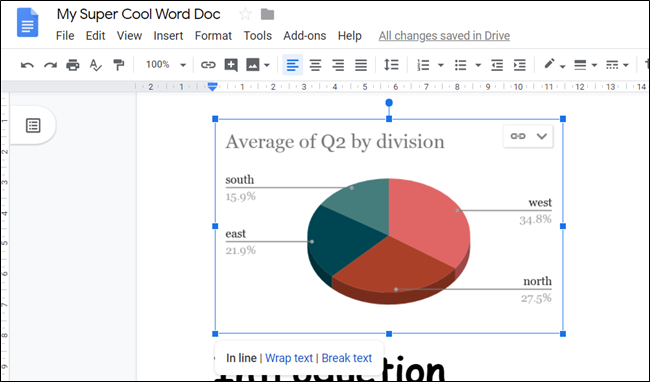
Aunque el gráfico no se actualiza en tiempo real, verá una notificación cada vez que los datos cambien en Hojas de cálculo. Simplemente haga clic en «Actualizar» en la esquina derecha del gráfico en su documento y espere a que se actualice.
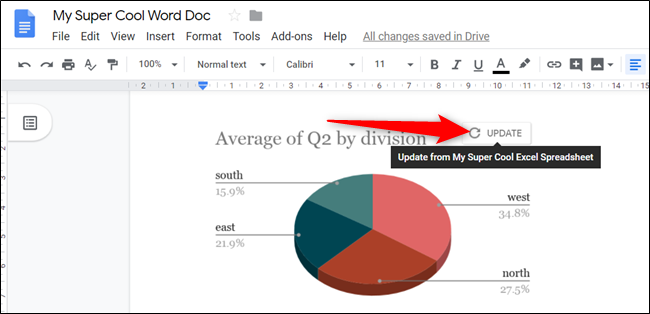
¡Eso es todo al respecto! Si desea agregar más gráficos de otras hojas de cálculo, simplemente repita los pasos anteriores e inserte tantos como necesite.


